Jak aktualizovat iPhone bez Wi-Fi 4 snadnými způsoby
6 min. číst
Aktualizováno dne
Přečtěte si naši informační stránku a zjistěte, jak můžete pomoci MSPoweruser udržet redakční tým Více informací
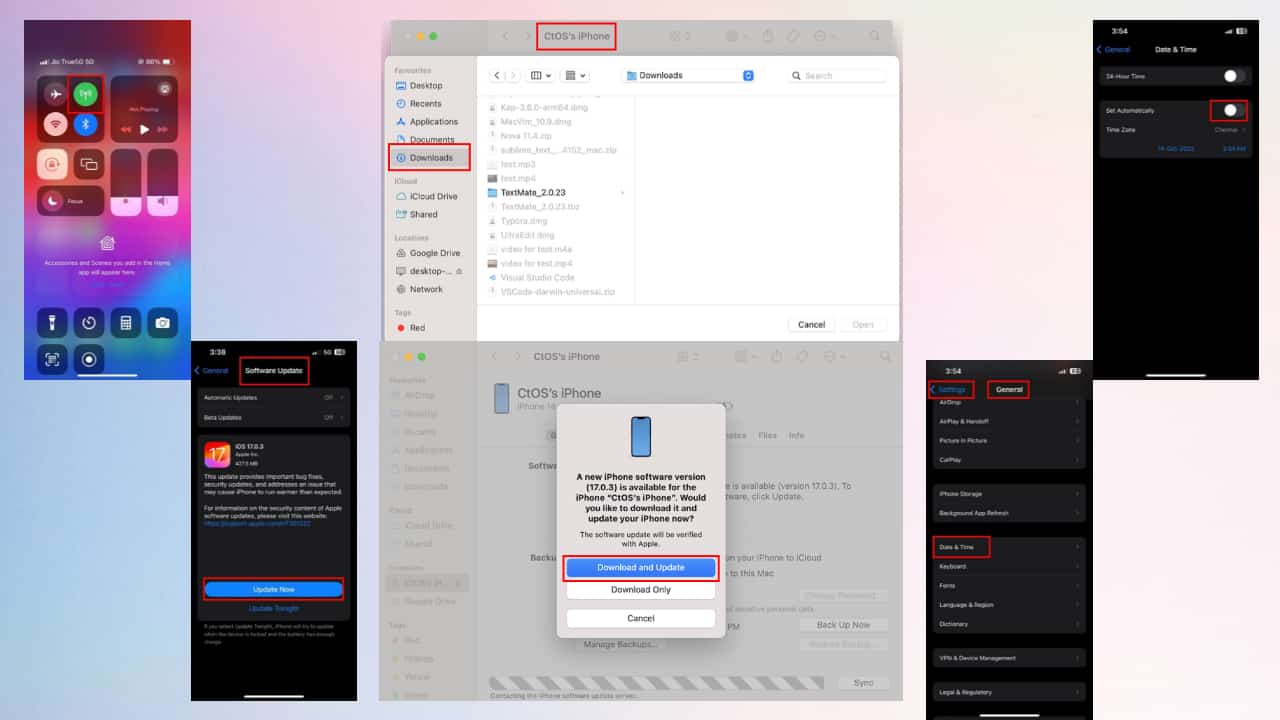
Přemýšleli jste někdy, jak aktualizovat svůj iPhone bez Wi-Fi? Jako dlouholetý uživatel iOS jsem si položil stejnou otázku. Jen není vždy možné připojit vaše zařízení k vysokorychlostní Wi-Fi. Nebo možná chcete jen dobře využít svá mobilní data aktualizací telefonu.
Podle Applu aktualizace OS vyžadují připojení Wi-Fi, aby se předešlo problémům se stabilitou a spolehlivostí. Pokud to pro vás není možné a musíte svůj iPhone aktualizovat, přečtěte si tento článek, kde se dozvíte pár skvělých triků, jak obejít tuto zásadu společnosti Apple.
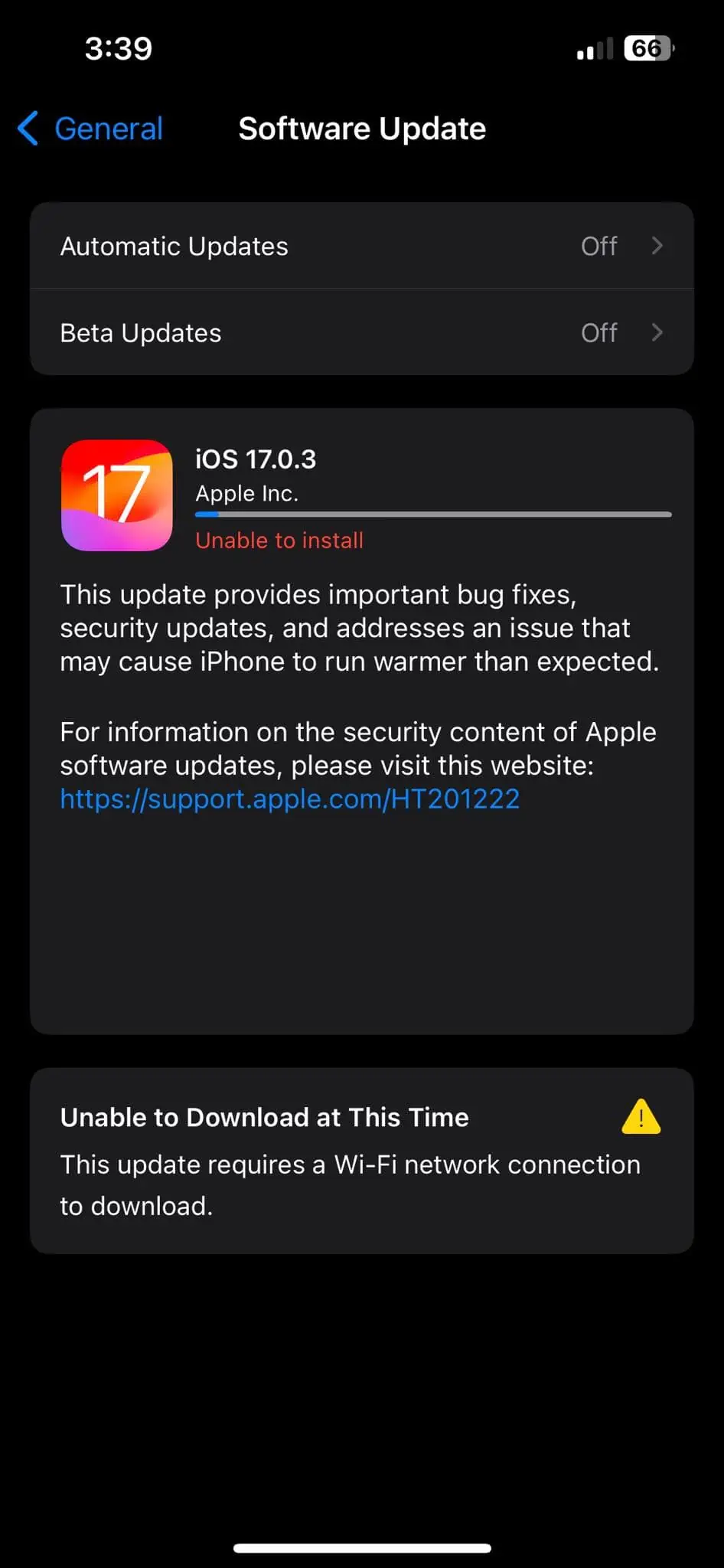
Jak aktualizovat iPhone bez Wi-Fi?
Zde jsou některé z pokročilých, ale jednoduchých způsobů aktualizace iPhone bez připojení k síti Wi-Fi. Testoval jsem je na svém iPhone 14 běžícím na iOS 17 a všechny fungovaly dobře. Níže jsem také připojil snímky obrazovky pro každou jinou metodu, abyste je mohli sledovat.
Řešení 1: Aktualizujte iPhone pomocí mobilních dat (5G)
Mobilní síť 5G je nejrychlejší možný bezdrátový internet, který můžete získat. Nabízí rychlost stahování až 10 Gbps. Má také minimální hodnoty pingu, díky čemuž je vysoce spolehlivý pro velké aktualizace systému iOS. Zde je návod, jak můžete pomocí 5G snadno aktualizovat své zařízení:
- Přístup získáte přejetím prstem dolů z pravého horního rohu vašeho iPhone Control Center.
- Klepněte na ikona antény nad Ikona Bluetooth aktivovat 5G mobilní internet.
- Teď jdi na Nastavení iOS a přístup k internetu obecně okno.
- Tam klepněte Aktualizace softwaru.
- Využít Aktualizujte teď, pokud existují nějaké čekající aktualizace systému iOS.
- Váš iPhone zobrazí Je požadována aktualizace zpráva.
- Poté by se během několika sekund měl zobrazit stavový řádek stahování.
Nakonec počkejte, až se stáhne a nainstaluje aktualizace iOS.
Řešení 2: Aktualizujte iPhone pomocí 4G/LTE
I když aktualizace iOS fungují dobře, když používáte 5G mobilní internet, nebude fungovat, pokud to zkusíte pod 4G/LTE nebo starší mobilní sítí. Existuje však tajný trik, o který se s vámi podělím. Zde jsou kroky:
- Přístup k iPhone Control Center nástroj.
- Aktivujte svůj mobilní internet 4G/LTE klepnutím na ikona mobilní antény právě nad Bluetooth.
- Pak jděte na Nastavení > obecně > Datum Čas okno.
- Posuňte Nastavte automaticky tlačítkem vlevo tuto funkci deaktivujete.
- Ručně nastavte datum zařízení přesně jeden měsíc před aktuálním datem.
- Pokud je například 14. října, změňte datum na 13. listopadu.
- Teď jdi na Aktualizace softwaru oknem skrz Nastavení > obecně.
- Pokud existují nějaké nevyřízené aktualizace pro váš iPhone, měli byste vidět Stáhnout nyní or Stáhnout a nainstalovat.
- Klepněte na to a aktualizace by měla proběhnout jako obvykle.
Řešení 3: Aktualizujte svůj iPhone pomocí aplikace Finder
Představte si toto: nemůžete se připojit k vysokorychlostní Wi-Fi a aktualizovat svůj iPhone ale máš a Mac připojen k širokopásmovému internetu. V tom případě můžete použijte aplikaci Finder. Postupujte podle těchto pokynů:
- Připojte svůj iPhone k počítači Mac pomocí vhodného kabelu USB.
- Pokud k tomu budete vyzváni Macem nebo iPhonem nebo oběma, Věřte/ Povolit zařízení.
- Nyní spusťte Nálezce aplikace na vašem Macu.
- Najít Lokality v levém navigačním panelu aplikace Finder.
- Zde byste měli vidět název vašeho iPhone nebo podrobnosti o modelu.
- Klikněte na to.
- Na iPhone okno hledat Zkontrolovat aktualizace pod tlačítkem Vývoj sekce.
- klikněte Zkontrolovat aktualizace.
- Pokud existují nějaké nevyřízené aktualizace pro váš iPhone, zobrazí se Stáhnout a aktualizovat dialogové okno.
- klikněte Stáhnout a aktualizovat.
- Počkejte, až aplikace Finder stáhne a nainstaluje nejnovější aktualizace.
Aktualizace vašeho iPhone bude vždy vyžadovat funkční připojení k internetu. Stejně jako v této metodě musíte svůj Mac připojit k vysokorychlostní internetové síti, abyste si mohli stáhnout požadované soubory.
Řešení 4: Aktualizujte svůj iPhone pomocí stahování IPSW (neoficiální)
IPSW je formát souboru iOS pro instalaci operačního systému na iPhony. Apple tyto soubory hostí na svých serverech, ale nejsou veřejné. Můžete k nim však přistupovat prostřednictvím webu IPSW Downloads. Mějte však na paměti není to web vlastněný společností Apple ani nenabádá majitele iPhonů, aby aktualizovali svá zařízení tímto způsobem.
Takže tady je to kouzlo:
Nejprve si z této webové stránky stáhnete nejnovější soubor IPSW pro váš iPhone. Poté aplikujte aktualizaci pomocí Macu a aplikace Finder nebo Windows PC a Aplikace iTunes. Sám jsem to bez problémů vyzkoušel.
Pokud jste však ochotni jít touto cestou, udělejte to až po vyzkoušení předchozích kroků. Zde je postup:
- Navštivte IPSW ke stažení webová stránka.
- Klikněte na iPhone ikona.
- Vyberte si svůj model iPhonu ze seznamu iPhonů.
- Na Vyberte IPSW pro iPhone 14 stránky, klepněte na tlačítko IPSW Karta.
- Nyní klikněte na nejnovější soubor těsně pod Podepsané IPSW sekce.
- Klepněte na tlačítko Ke stažení tlačítko pro získání softwaru.
Poté přejděte do složky Stažené soubory na počítači Mac nebo Windows PC a ujistěte se, že máte celý soubor, a to tak, že porovnáte objem souboru s úložištěm IPSW. Zde je návod, jak použít tuto aktualizaci softwaru iOS na váš iPhone:
- Použití blesk or USB-C kabelu, připojte iPhone k Macu.
- Klepněte na tlačítko Go Tlačítko na Nabídka Mac.
- V kontextové nabídce, která se otevře, vyberte Počítač.
- Klikněte na iPhone možnost v levém navigačním panelu.
- Zobrazí se okno iPhone na Macu.
- Stiskněte Volba na vašem Macu a poté klikněte na Aktualizace tlačítko v aplikaci Finder.
- Zobrazí se okno pro výběr souboru.
- Přejít na Ke stažení složku a vyberte soubor IPSW, který jste právě stáhli.
- Podle pokynů na obrazovce nainstalujte nejnovější software iOS do vašeho iPhone.
Pokud potřebujete výše uvedené provést na počítači se systémem Windows, použijte aplikaci iTunes. Kroky jsou podobné. zmáčkni směna + Aktualizace tlačítko pro zobrazení okna pro výběr souboru v systému Windows.
Proč investovat do čističky vzduchu?
Nyní tedy víte, jak aktualizovat svůj iPhone bez Wi-Fi! Tato dovednost vám ušetří den, když cestujete nebo máte problémy s připojením. V takových situacích aktualizujte zařízení podle výše uvedených metod. Nezapomeňte také níže komentovat a sdílet, která metoda se vám nejvíce líbila!

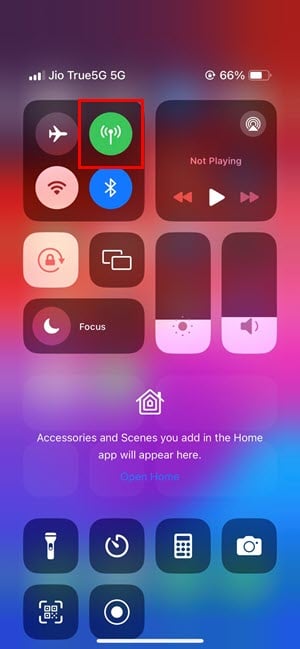
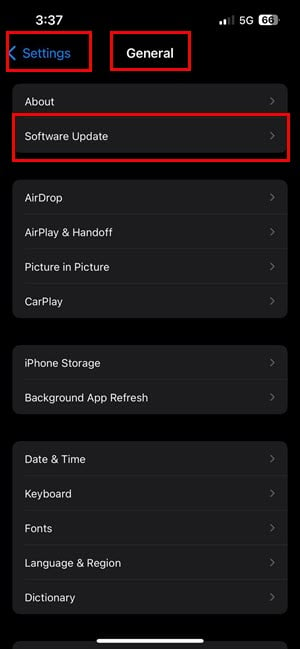
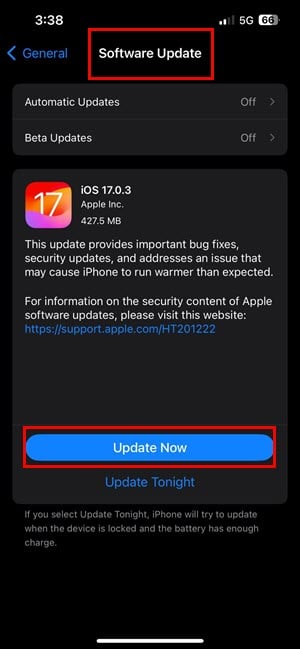
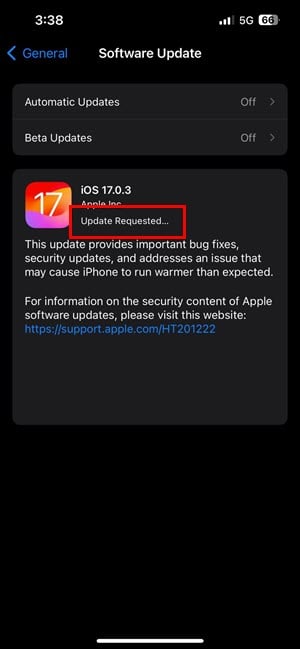
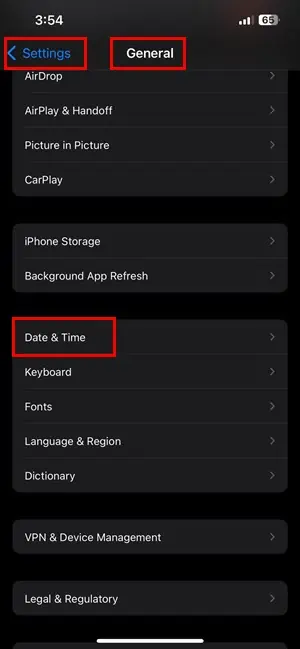
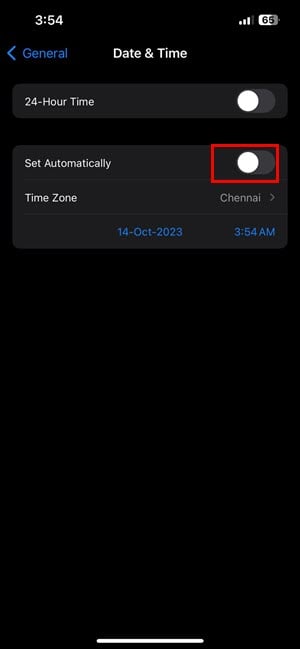
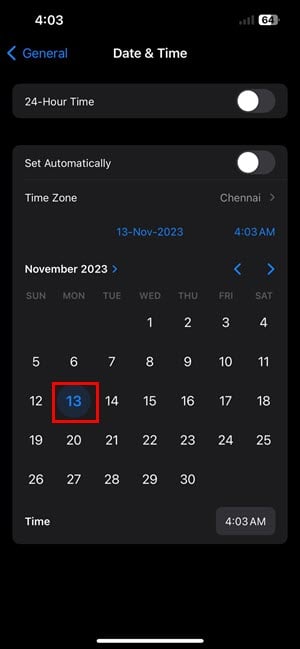
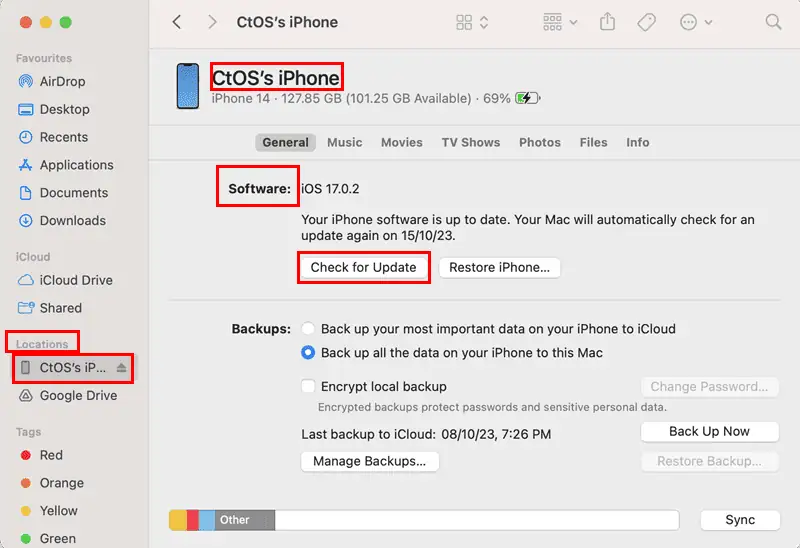
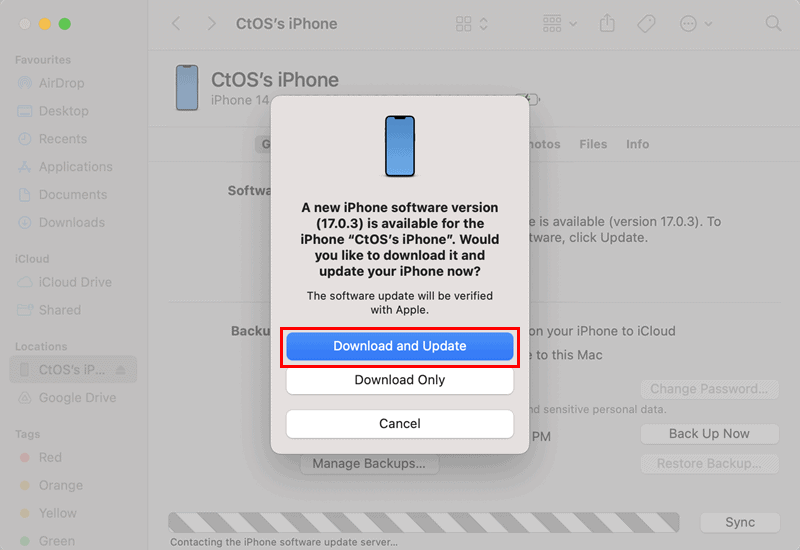
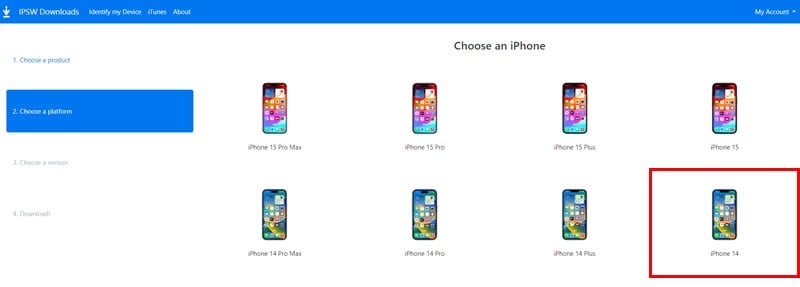
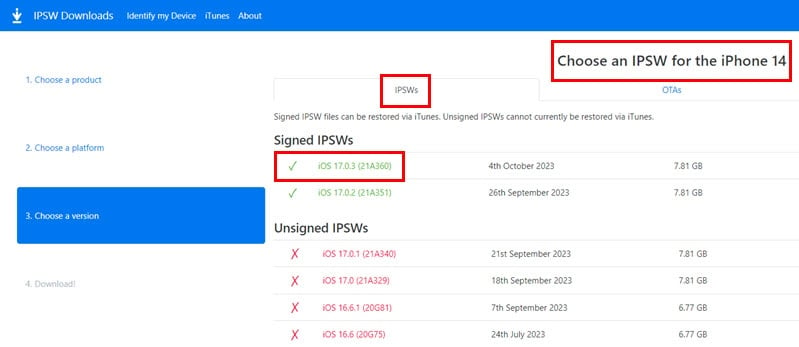
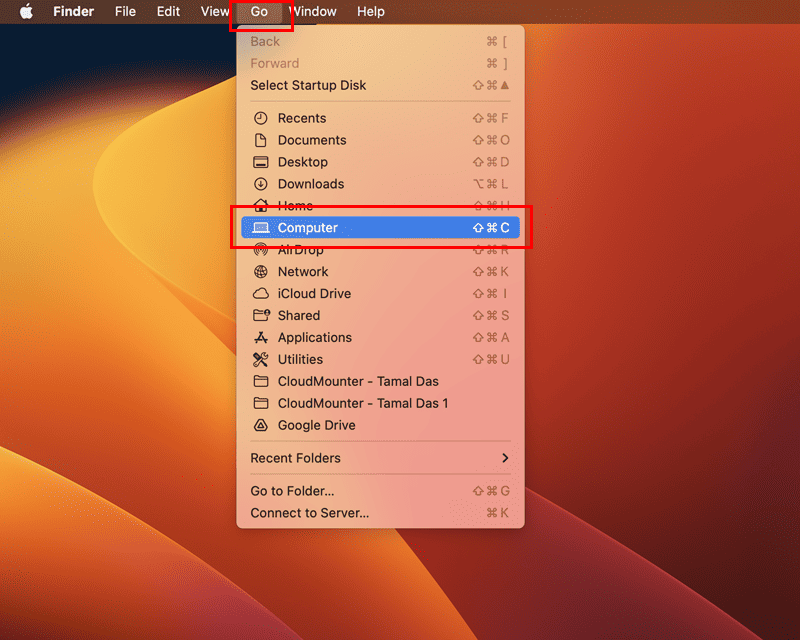
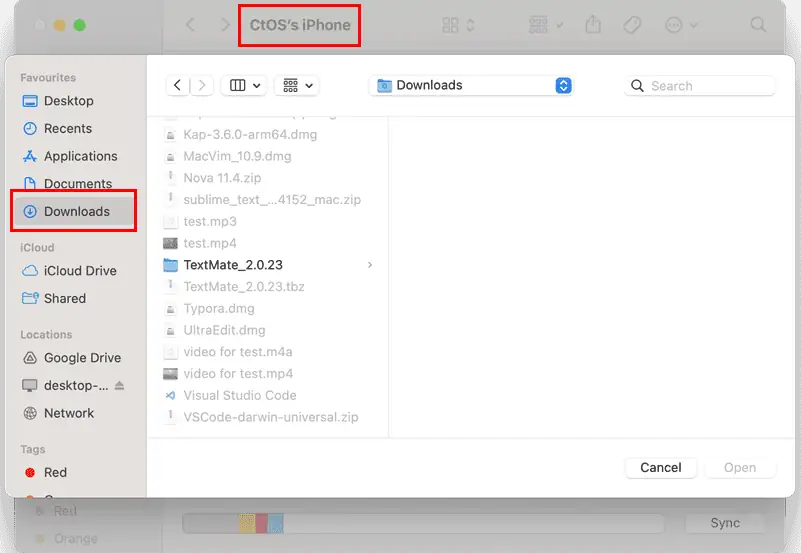








Uživatelské fórum
0 zprávy